विंडोज ऑपरेटिंग सिस्टम दुनिया में अब तक का सबसे ज्यादा इस्तेमाल किया जाने वाला ऑपरेटिंग सिस्टम है। हमारे देश में यह ऑपरेटिंग सिस्टम ज्यादातर पर्सनल कंप्यूटर में भी इंस्टाल होता है। लेकिन सभी यूजर्स को इस बात की जानकारी नहीं होती है कि उनके कंप्यूटर में विंडोज का कौन सा वर्जन इंस्टॉल है।
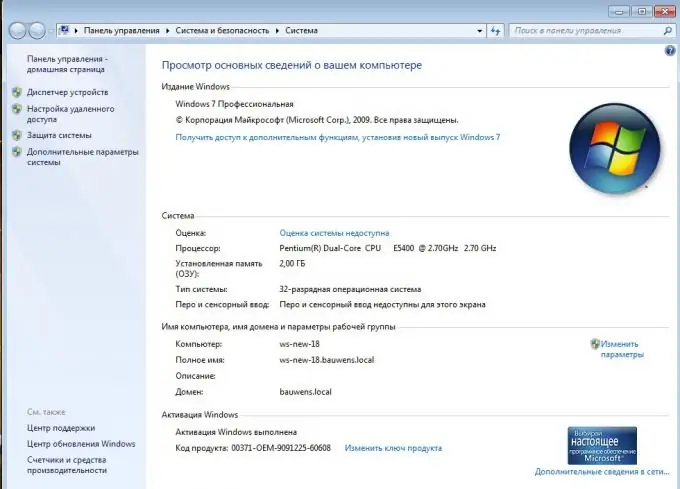
सिद्धांत रूप में, यह काफी समझ में आता है - हमारी दैनिक गतिविधियों में हम हमेशा इस तरह की जानकारी का उपयोग करने की आवश्यकता से दूर होते हैं, हमें इसकी आवश्यकता नहीं होती है। लेकिन कभी-कभी, उदाहरण के लिए, तकनीकी सहायता से संपर्क करते समय, यहां तक कि एक नौसिखिए उपयोगकर्ता को भी कंप्यूटर पर स्थापित विंडोज ऑपरेटिंग सिस्टम के संस्करण के बारे में जानकारी की आवश्यकता हो सकती है। उसी समय, हर कोई यह नहीं बता सकता है कि प्रत्येक विशिष्ट मामले में कौन सा विंडोज स्थापित है, यह कैसे पता लगाया जाए।
आपके कंप्यूटर पर स्थापित ऑपरेटिंग सिस्टम के संस्करण का पता लगाने के लिए, आपको काफी सरल चरणों के अनुक्रम का पालन करने की आवश्यकता है। यदि आप विंडोज 7 ऑपरेटिंग सिस्टम का उपयोग कर रहे हैं, तो "स्टार्ट" मेनू पर जाएं (यह स्क्रीन के निचले बाएं कोने में स्थित है), वहां "कंप्यूटर" चुनें और राइट माउस बटन से उस पर क्लिक करें। फिर, खुलने वाली विंडो में, "गुण" चुनें। वहां, "सिस्टम" विंडो में, आपको "विंडोज संस्करण" ब्लॉक दिखाई देगा - इसमें ऑपरेटिंग सिस्टम संस्करण के साथ-साथ स्थापित सर्विस पैक के संस्करण और सिस्टम के प्रकार के बारे में सभी आवश्यक जानकारी शामिल होगी (32- बिट या 64-बिट)। यदि आप विंडोज विस्टा ऑपरेटिंग सिस्टम या विंडोज एक्सपी ऑपरेटिंग सिस्टम का उपयोग कर रहे हैं, तो आप "स्टार्ट" मेनू का उपयोग करके सिस्टम के मूल गुणों और संस्करण का भी पता लगा सकते हैं। हालांकि, इस मामले में, "कंप्यूटर" मेनू आइटम का नाम "मेरा कंप्यूटर" होगा। मेनू आइटम नामों में यह न्यूनतम अंतर किसी भी तरह से इस मेनू अनुभाग की समग्र कार्यक्षमता को प्रभावित नहीं करता है। यहां आप ऑपरेटिंग सिस्टम संस्करण और सर्विस पैक के बारे में सभी जानकारी भी देख सकते हैं।







